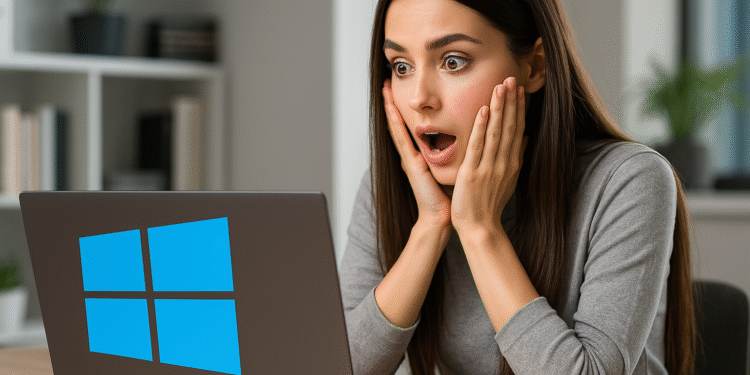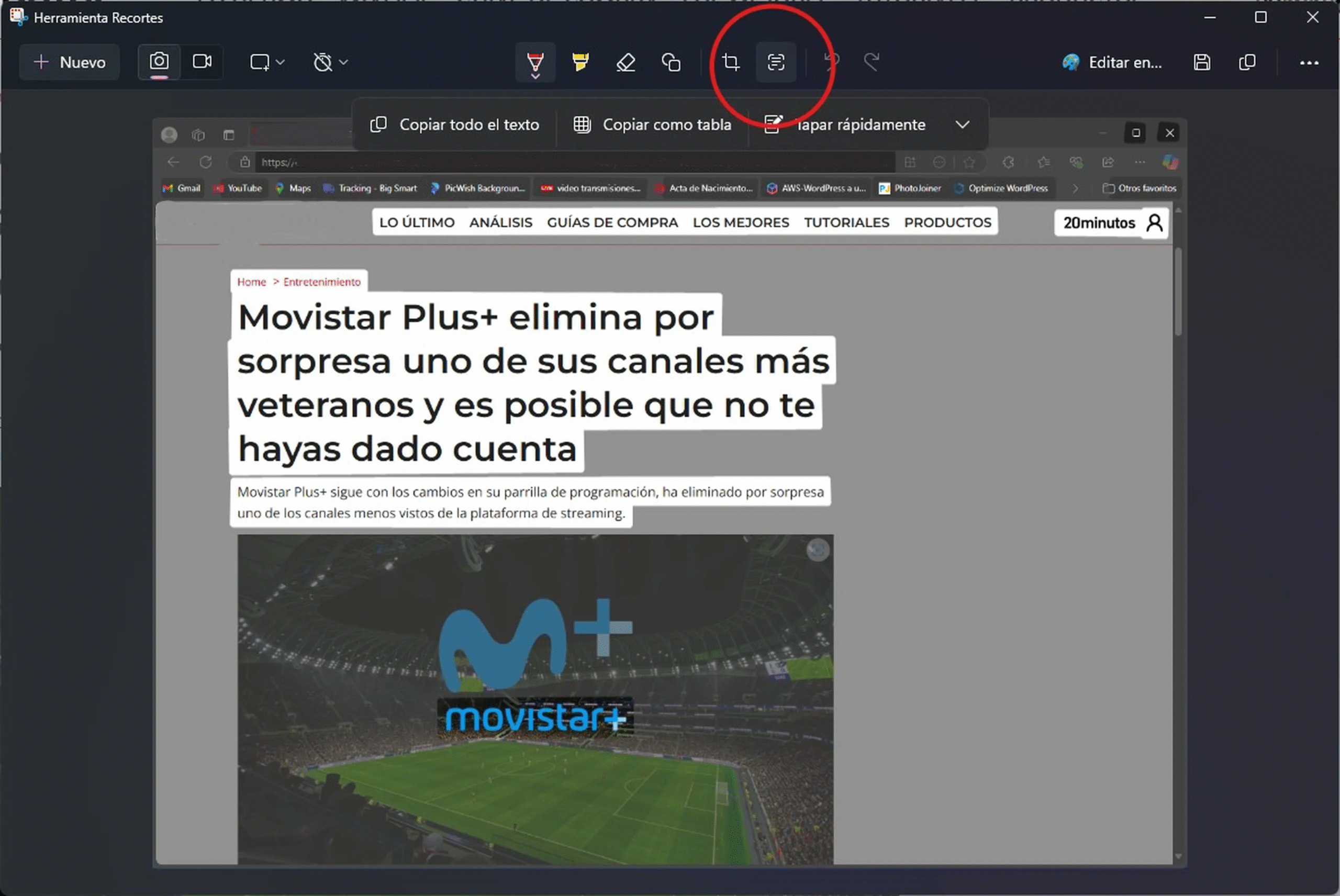Windows découvre des fonctionnalités cachées surprenantes. Activez-les dès maintenant ! 🔥
Sans aucun doute, Windows 11 est un système d'exploitation doté de fonctionnalités exceptionnelles 🔥, conçues pour vous aider à optimiser votre productivité et à tirer le meilleur parti de votre ordinateur 💻. Nombre de ces fonctionnalités sont immédiatement disponibles, prêtes à être utilisées depuis le menu Démarrer ou activées par un simple raccourci clavier.
Il est important de noter que depuis son lancement, Microsoft a opté pour une interface plus moderne et une intégration plus poussée avec les outils cloud et l'intelligence artificielle 🤖. Cependant, Il cache également de nombreuses fonctionnalités cachées que la plupart des gens ne connaissent pas..
Certaines de ces fonctionnalités sont conçues pour accélérer les tâches, d'autres améliorent l'expérience sur grand écran ou en multitâche, et beaucoup rendent simplement le travail sur PC plus confortable 😊. Si vous ne les connaissez pas, cliquez ici. Nous vous expliquons comment les activer, quels avantages ils apportent et pourquoi vous devriez les essayer.
Fonctionnalités cachées de Windows 11 que vous devriez activer maintenant 🚀
- Réglez le volume avec la molette de la souris : Trouvez-vous ennuyeux d'ouvrir le menu du volume à chaque fois que vous avez besoin d'effectuer un petit réglage ? Grâce à cette fonctionnalité, il vous suffit de survoler l'icône du haut-parleur dans la barre des tâches et de faire tourner la molette de la souris pour augmenter ou diminuer le volume. Si cela ne fonctionne pas, rendez-vous sur Paramètres > Bluetooth et appareils > Souris et activez l'option Faites défiler les fenêtres inactives au passage de la souris.

- Mode Dieu : Vous avez du mal à trouver une option spécifique dans les menus des paramètres Windows ? Vous pouvez activer la fameuse option « Mode Dieu«. Il vous suffit de créer un nouveau dossier sur votre bureau et de le renommer avec ce code exact : Mode Dieu.{ED7BA470-8E54-465E-825C-99712043E01C}. Ce faisant, vous aurez un accès direct à plus de 200 options système avancées, classées par catégorie ✨. Idéal pour ceux qui veulent tout avoir à portée de main.

- OCR dans l'outil Capture d'écran : La nouvelle version de l'outil Capture d'écran intègre la reconnaissance de texte ; plus besoin d'applications tierces pour copier du texte à partir d'une image 📷. Ouvrez l'outil, faites une capture d'écran et une option vous permettra d'extraire directement le texte. L'outil est très précis et particulièrement utile pour les étudiants et les employés de bureau.

- Réduisez toutes les fenêtres d'un simple mouvement de souris : Cette fonctionnalité provient des versions précédentes de Windows et s'appelle désormais Secouer la barre de titre dans la fenêtreSi vous avez beaucoup de fenêtres ouvertes et souhaitez vous concentrer sur une seule, cliquez sur sa barre supérieure et déplacez-la rapidement d'un côté à l'autre. Toutes les autres seront instantanément minimisées 😎. Pour l'activer, rendez-vous sur Paramètres > Système > Multitâche et activez l'option correspondante.

- Défilement dans les fenêtres inactives : Idéal pour les grands écrans ou lorsque plusieurs applications sont ouvertes. Vous pouvez faire défiler le contenu d'une fenêtre inactive. Il suffit de survoler la fenêtre avec le curseur et d'utiliser la molette de la souris 🔄. Pour vérifier son fonctionnement, rendez-vous sur Paramètres > Bluetooth et appareils > Souris.

- Résolvez les opérations mathématiques à partir du menu Démarrer : Une petite fonctionnalité souvent négligée est la possibilité d'effectuer des calculs rapides directement depuis le menu Démarrer. Il suffit de saisir une opération, comme 87*23, et Windows affiche instantanément le résultat 🤓. Idéal pour des calculs rapides sans ouvrir la calculatrice.

- Correcteur orthographique intégré à l'échelle du système : Compte Windows 11 avec son propre correcteur orthographique, qui ne se limite pas à Microsoft Word. Vous pouvez l'activer depuis Paramètres > Heure et langue > Saisie et là, activez les options Surligner les mots mal orthographiés et Corriger automatiquement les mots mal orthographiés ✍️. Cela s'applique à presque toutes les applications où vous pouvez écrire, comme les navigateurs ou les applications de messagerie.
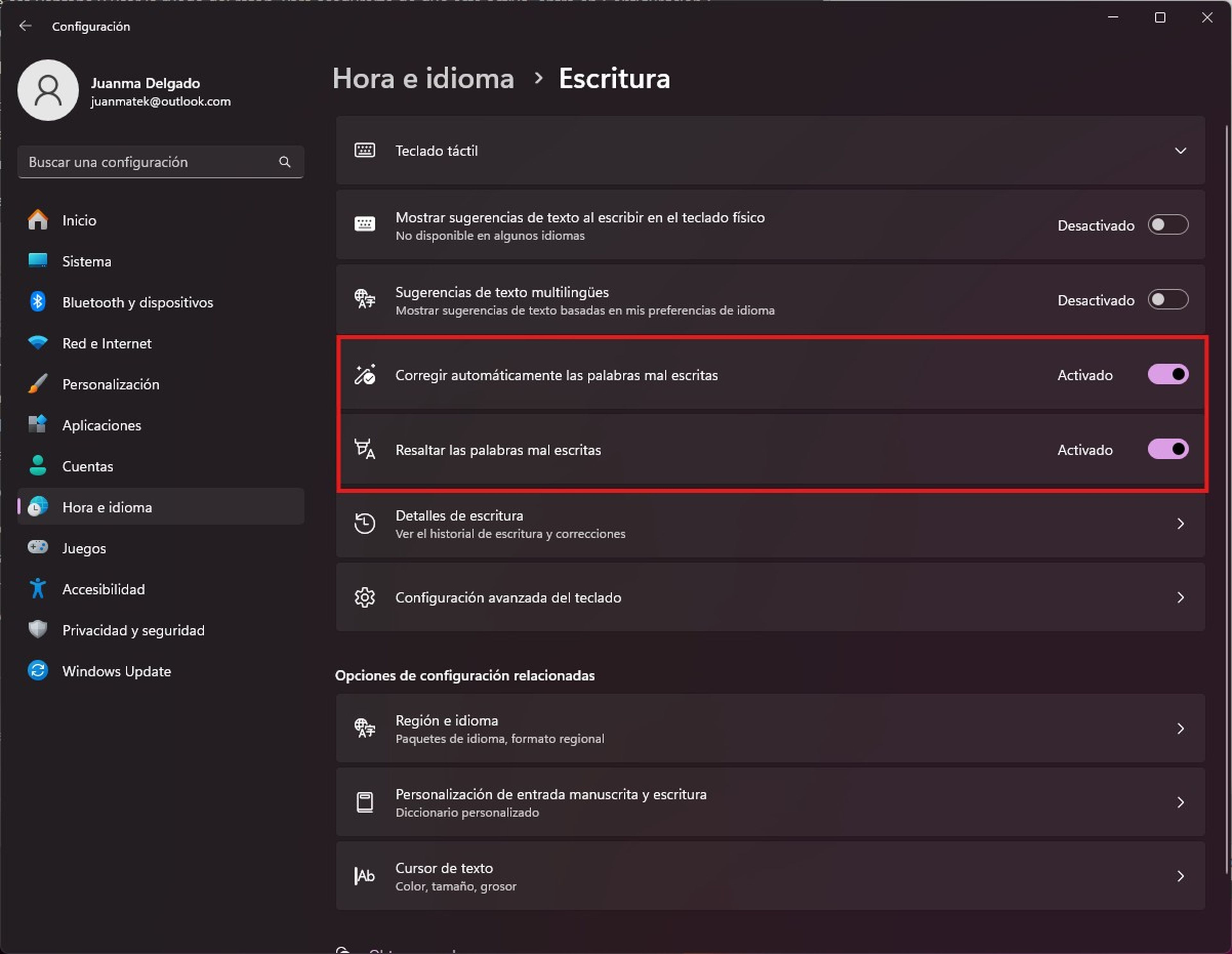
- Blocage de la lumière bleue avec le mode nuit : Passez-vous de nombreuses heures devant l’écran ? 🌙 Activer le mode Veilleuse pour réduire la fatigue oculaire. Elle modifie les tons de l'écran pour des couleurs chaudes, plus confortables, surtout la nuit. Vous pouvez l'activer depuis Paramètres > Système > Affichage > Veilleuse.

- Recherche améliorée : Défaut, Fenêtres 11 recherches uniquement dans les dossiers de base tels que Documents ou Images, mais si vous enregistrez des fichiers dans des emplacements différents, vous devez modifier l'indexation pour Amélioré. Vous pouvez le faire à partir de Paramètres > Confidentialité et sécurité > Recherche WindowsDe cette façon, vous retrouverez vos fichiers plus rapidement, peu importe où ils se trouvent 🔍.

- Ajoutez des bordures à vos captures d’écran : Si vous partagez ou organisez plusieurs captures d'écran, l'ajout de bordures peut vous aider à les différencier visuellement. Vous pouvez activer cette option dans Capture > Paramètres et cochez l'option Ajouter une bordure à chaque capture d'écranVous pouvez choisir la couleur et l'épaisseur de la bordure ! 🎨

N'oublie pas ça Windows 11 est conçu pour être beaucoup plus puissant et personnalisable qu’il n’y paraît. 🚀. Beaucoup de ses fonctionnalités sont cachées, mais les explorer peut faire une grande différence dans votre expérience. 😊
La chose la plus intéressante est que Microsoft publie constamment de nouvelles mises à jour, dont beaucoup améliorent ces outils ou activent des fonctionnalités par défaut cachées. Si vous utilisez votre PC au quotidien, vous devriez connaître ces petites astuces qui, ensemble, rendront votre travail et votre navigation sous Windows bien plus efficaces ! 💪
En résumé, Fenêtres La version 11 est bien plus qu'une simple mise à jour visuelle ; c'est un système doté de fonctionnalités cachées et d'outils intelligents qui peuvent transformer votre façon de travailler et d'utiliser votre ordinateur 💻✨. Des réglages rapides du volume 🔊 aux puissantes options de personnalisation et de productivité, ces fonctionnalités sont conçues pour rendre votre expérience plus fluide, plus confortable et plus efficace.
Ne manquez pas l'occasion d'activer et d'essayer ces fonctionnalités exceptionnelles : elles peuvent vous faire gagner du temps ⏳ et simplifier vos tâches quotidiennes 📅. Restez à l'affût des mises à jour Microsoft, car chaque nouvelle version vous réserve encore plus de surprises pour booster votre productivité et votre créativité 🎯🎨. Explorez, expérimentez et tirez le meilleur parti de Windows 11 ! 🚀✨